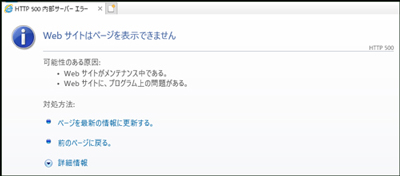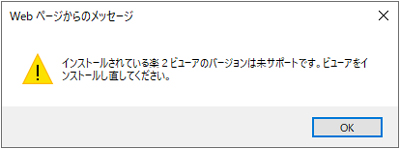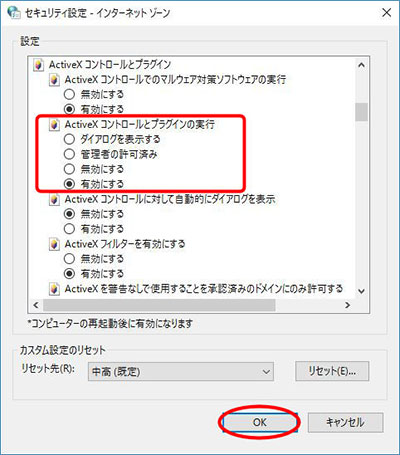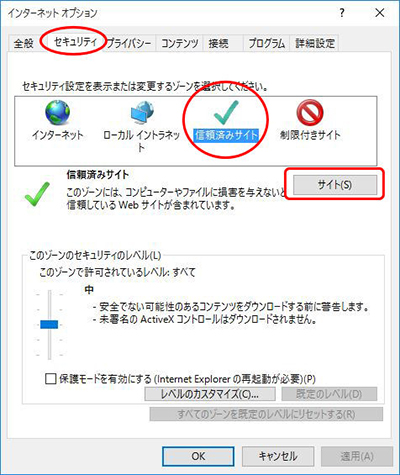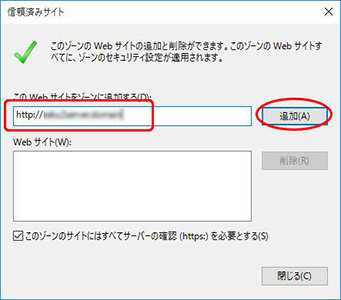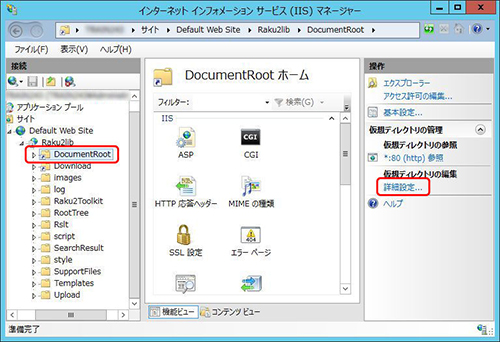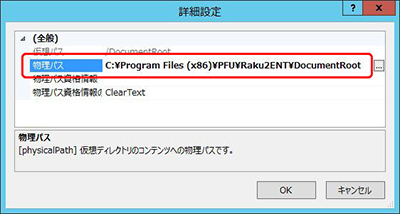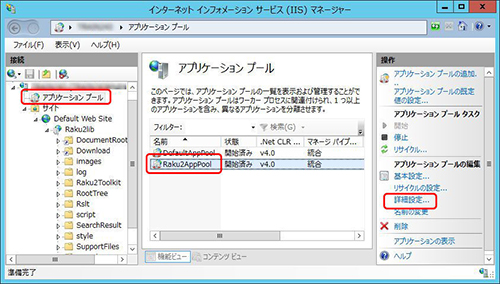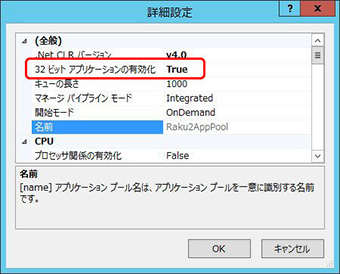|
バインダ画面が正しく表示されない場合は、以下を参照してください。
| 現象 |
以下のエラー画面が表示されます。
「このページを表示できません」
- Webアドレス http://<サーバーURL> が正しいか確かめてください
|
| 原因と対処 |
| コンピュータ |
原因 |
対処 |
| クライアント |
楽2サーバのアドレスが間違っている可能性があります。 |
楽2サーバのURLは、「http://<サーバーURL>/raku2lib/」です。アドレスの入力を確認してください。 |
| 楽2サーバ |
インターネット インフォメーション サービス(IIS)がインストールされていないか、動作していません。 |
Webブラウザで「http://<サーバーURL>/ 」にアクセスし、インターネット インフォメーション サービス(IIS)のトップページが表示されるか確認してください。
表示されない場合には、インターネット インフォメーション サービス(IIS)が動作しているかを確認し、停止している場合には開始してください。
動作しているにもかかわらず表示されない場合には、インターネット インフォメーション サービス(IIS)を再インストールしてください。
|
| サーバーのファイアウォール機能が動作している可能性があります。 |
サーバーのファイアウォールの設定によりhttpポートが遮断されている可能性があります。
ファイアウォールの例外設定を確認してください。 |
| 楽2サーバの設定や楽2サーバの指定は正しいのに、このエラー画面が表示される場合 |
楽2サーバを再起動すると、問題が解消する可能性があります。 |
| 現象 |
以下のエラー画面が表示されます。
HTTP エラー 401.3 - Unauthorized
Web サーバーにあるこのリソースに対するアクセス制御リスト (ACL) 構成または暗号化設定により、このディレクトリまたはページを表示するアクセス許可がありません。
|
| 原因と対処 |
| コンピュータ |
原因 |
対処 |
| 楽2サーバ |
楽2サーバにインストールした楽²ライブラリ クライアントサーバへのアクセス権限がありません。 |
楽²ライブラリ クライアントサーバをインストールしたフォルダのアクセス権限を確認してください。
問題が解消しないときには、楽²ライブラリ クライアントサーバをアンインストールし、別のフォルダへ再インストールしてください。
|
| 現象 |
以下のエラー画面が表示されます。
HTTP エラー 404.0 - Not Found
探しているリソースは削除されたか、名前が変更されたか、または一時的に使用不可能になっています。
|
| 原因と対処 |
| コンピュータ |
原因 |
対処 |
| クライアント |
楽2サーバのアドレスが間違っている可能性があります。 |
楽2サーバのURLは、「http://<サーバーURL>/raku2lib/」です。アドレスの入力を確認してください。 |
| 楽2サーバ |
データ格納先フォルダが見つかりません。サーバー移行時に、移行先サーバーでのデータ格納先の再設定が行われていません。 |
サーバー移行時、Raku2Lib.iniを旧サーバーからコピーした後、環境設定画面を開いて、データ格納先が正しいかを必ず確認してください。
|
| 楽²ライブラリ クライアントサーバが正しくインストールされていない可能性があります。 |
楽²ライブラリ クライアントサーバを再インストールしてください。
※再インストールしても登録済みのデータは保持されます。 |
| 現象 |
以下のエラー画面が表示されます。
HTTP エラー 404.3 - Not Found
拡張構成により、要求しているページは使用できません。ページがスクリプトの場合は、ハンドラーを追加します。ファイルをダウンロードする場合は、MIME マップを追加します。
|
| 原因と対処 |
| コンピュータ |
原因 |
対処 |
| 楽2サーバ |
楽2サーバの動作に必要なインターネット インフォメーション サービス(IIS)の役割がインストールされていません。 |
- 楽2サーバの動作には、「ASP」、「CGI」、「IIS6互換メタベース」の各役割を追加する必要があります。
通常は楽2サーバに楽²ライブラリ クライアントサーバのインストール時に追加されますが、追加されていない場合には手動で役割を追加してください。
- 楽²ライブラリ クライアントサーバを再インストールすることで問題が解消する可能性があります。
※再インストールしても登録済みのデータは保持されます。
|
| 現象 |
以下のエラー画面(「HTTP 500 内部サーバー エラー」画面)が表示されます。
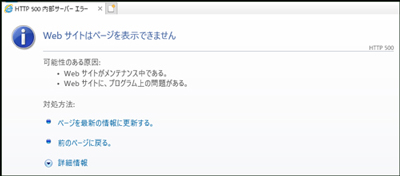
|
| 原因と対処 |
| コンピュータ |
原因 |
対処 |
| 楽2サーバ |
楽²ライブラリ クライアントサーバのデータ格納先フォルダへのアクセス権限がありません。 |
データ格納先フォルダへのアクセス権限を確認してください。
(通常、Everyoneユーザーにフルコントロール権限が設定されています)
|
| 楽²ライブラリ クライアントサーバが正しくインストールされていない可能性があります。 |
楽²ライブラリ クライアントサーバを再インストールしてください。
※再インストールしても登録済みのデータは保持されます。 |
| インターネット インフォメーション サービス(IIS)のアプリケーションプール Raku2AppPool の設定で「32ビット アプリケーションの有効化」が False(無効)になっています。 |
False(無効)になっている場合は、こちらの手順でTrue(有効)に設定してください。 |
| 現象 |
以下のエラー画面が表示されます。
HTTP エラー 500.19 - Internal Server Error
ページに関連する構成データが無効であるため、要求されたページにアクセスできません。
|
| 原因と対処 |
| コンピュータ |
原因 |
対処 |
| 楽2サーバ |
楽2サーバにWSUS(Windows Server Update Services)がインストールされています。 |
サーバにWSUS(Windows Server Update Services)がインストールされていると楽2サーバにアクセスできません。
WSUSサーバとは別の環境に楽2サーバを構築してください。 |
| 現象 |
以下のエラー画面が表示されます。
Service Unavailable
HTTP Error 503. The service is unavailable.
|
| 原因と対処 |
| コンピュータ |
原因 |
対処 |
| 楽2サーバ |
インターネット インフォメーション サービス(IIS)のアプリケーションプール「Raku2AppPool」が動作していません。 |
インターネット インフォメーション サービス(IIS)のアプリケーションプール「Raku2AppPool」の状態を確認して、停止している場合は、開始してください。
開始状態でもこのエラー画面が表示される場合は、楽²ライブラリ クライアントサーバを再インストールしてください。
※再インストールしても登録済みのデータは保持されます。 |
| 現象 |
| バインダ管理画面(ブラウザ画面)のバインダ表示部分に、何も表示されません。 |
| 原因と対処 |
| コンピュータ |
原因 |
対処 |
| 楽2サーバ |
インターネット インフォメーション サービス(IIS)のアプリケーションプール Raku2AppPool の設定で「32ビット アプリケーションの有効化」が False(無効)になっています。 |
False(無効)になっている場合は、こちらの手順でTrue(有効)に設定してください。
|
| クライアント |
未対応のWebブラウザを使用しています。 |
使用できるWebブラウザは、Internet Explorer® 11と、Microsoft Edge(*) のみです。
Google Chromeには対応していません。
(*) Microsoft Edgeをお使いになるには、IEモードに対応したMicrosoft Edgeと、楽²ライブラリ クライアントサーバ V5.0L52(アップデートパック16)以降、およびそれに対応する楽²ビューアが必要です。また、利用には事前設定が必要です。詳しくは「IEモード設定手順書」を参照してください。 |
| Microsoft EdgeのIEモードが正しく設定されていません。 |
Microsoft Edgeで利用するには、事前にIEモードの設定を行う必要があります。「IEモード設定手順書」を参照して、IEモードの設定を確認してください。 |
バインダ管理画面(ブラウザ画面)は表示されますが、画面を操作すると正常に動作しない場合には、以下を参照してください。
| 現象 |
| 「更新/上級へ」ボタンをクリックすると「プログラム内部エラーが発生しました。[50001]」のエラー画面が表示されます。
|
| 原因と対処 |
| コンピュータ |
原因 |
対処 |
| 楽2サーバ |
楽2サーバへの楽²ライブラリ クライアントサーバのインストールフォルダパスに日本語が含まれている可能性があります。 |
楽2サーバへの楽²ライブラリ クライアントサーバのインストールフォルダパスに日本語が含まれていると正常に表示できない場合があります。
日本語を含まないフォルダに楽2サーバを再インストールしてください。 |
| インターネット インフォメーション サービス(IIS)のアプリケーションプール Raku2AppPool の設定で「32ビット アプリケーションの有効化」が False(無効)になっています。 |
False(無効)になっている場合は、こちらの手順でTrue(有効)に設定してください。 |
| 現象 |
| 「インストール」ボタンをクリックすると、HTTPエラー画面が表示されます。
|
| 原因と対処 |
| コンピュータ |
原因 |
対処 |
| 楽2サーバ |
楽²ライブラリ クライアントサーバが正しくインストールされていない可能性があります。 |
楽²ライブラリ クライアントサーバを再インストールしてください。
※再インストールしても登録済みのデータは保持されます。 |
| 現象 |
| バインダをダブルクリックすると、「他でバインダが更新/移動/削除されたため、指定のページが見つかりませんでした。ブラウザを最新の情報に更新した後、再度実行してください。」のエラーメッセージが表示されます。
|
| 原因と対処 |
| コンピュータ |
原因 |
対処 |
| 楽2サーバ |
楽²ライブラリのデータ格納先を既定の場所から変更している環境でサーバー移行を行ったときに、この現象が発生することがあります。 |
楽²ライブラリのデータ格納先を既定の場所から変更している場合、変更後のデータ格納先のパスがインターネット インフォメーション サービス(IIS)の設定に反映されていない場合があります。
こちらの手順でインターネット インフォメーション サービス(IIS)の設定を確認してください。 |
| 現象 |
| バインダをダブルクリックすると、「バインダを開くことができません。[27005]」のエラー画面が表示されます。
|
| 原因と対処 |
| コンピュータ |
原因 |
対処 |
| クライアント |
楽²ビューアがインストールされていません。 |
バインダ管理画面(ブラウザ画面)左側の「インストール」ボタンをクリックして、楽²ビューアをインストールしてください。 |
| 楽²ビューアをインストールした後、バインダ管理画面(ブラウザ画面)を再起動していません。 |
楽²ビューアをインストールしたときには、バインダ管理画面(ブラウザ画面)を再起動してください。 |
| Webブラウザのセキュリティ設定により表示できない可能性があります。 |
こちらの手順で楽2サーバをWebブラウザの信頼済みサイトに登録してください。 |
| 現象 |
バインダをダブルクリックすると、以下のメッセージが表示されます。
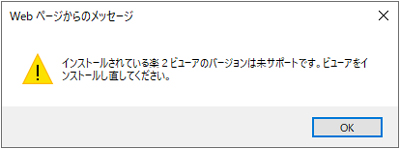
|
| 原因と対処 |
| コンピュータ |
原因 |
対処 |
| クライアント |
インストールされている楽²ビューアが古い可能性があります。 |
楽2サーバをアップデートした場合は、楽²ビューアのアップデートが必要な場合があります。
バインダ管理画面(ブラウザ画面)の「インストール」ボタンをクリックして、楽²ビューアを更新してください。
|
ActiveXの設定の確認方法
(注意)Microsoft Edge(IEモード)をお使いの場合でも、以下の手順でご確認ください。
- Internet Explorer®を開き、楽2サーバに接続します。
- [インターネット オプション] を開き、[セキュリティ] タブ - [このゾーンのセキュリティのレベル]の[レベルのカスタマイズ]ボタンをクリックします。
- [ActiveX コントロールとプラグイン] で[ActiveX コントロールとプラグインの実行] を [有効にする]を選択し、[OK]ボタンをクリックします。
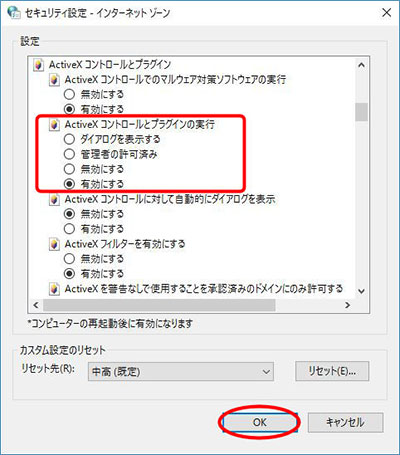
楽2サーバを信頼済みサイトに追加する方法
- コントロールパネルから「インターネット オプション」を実行します。
※ コントロールパネルの開き方は、ご利用のOSによって異なります。
- [セキュリティ] タブ - [セキュリティ設定を表示または変更するゾーン] の中から [信頼済みサイト]を選択して、[サイト]ボタンをクリックします。
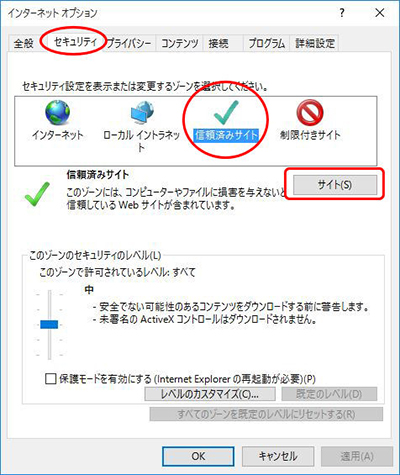
- 「このWebサイトをゾーンに追加する」の入力域に楽2サーバのURLが設定されているかを確認します。設定されていない場合は入力します。
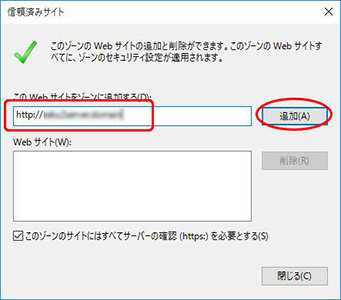
- [追加]ボタンをクリックすると、「Webサイト」欄に楽2サーバが追加されます。
- 「このゾーンのサイトにはすべてサーバーの確認(https:)を必要とする」のチェックが無効になっていることを確認します。
- 楽2サーバが追加されたことを確認して[閉じる]をクリックします。
楽²ライブラリ クライアントサーバのデータ格納先のIIS設定を確認する
- [コントロールパネル]の[管理ツール]から[インターネット インフォメーション サービス (IIS) マネージャー]を選択します。
- 左ペインの[サイト]-[Default Web Site]-[Raku2lib]-[DocumentRoot]を選択して、右ペインの[詳細設定...]をクリックします。
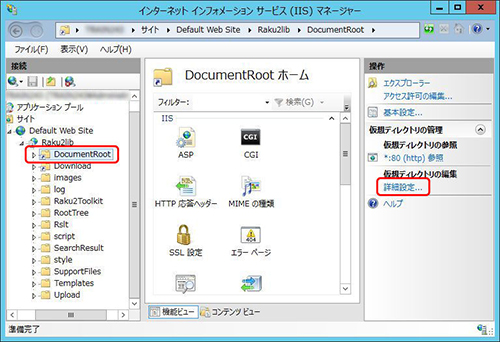
- 詳細設定画面の「物理パス」が楽²ライブラリ クライアントサーバのデータ格納先になっているかを確認します。異なっている場合は正しいパスを指定して[OK]をクリックします。
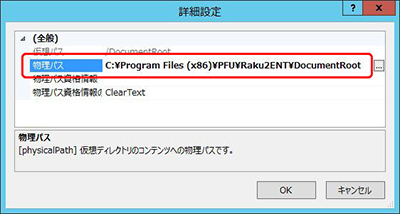
アプリケーションプールの設定を確認する
- [コントロールパネル]の[管理ツール]から[インターネット インフォメーション サービス (IIS) マネージャー]を選択します。
- 左ペインの[アプリケーション プール]を選択すると、中央ペインに「アプリケーション プール」画面が表示されますので、「Raku2AppPool」を選択して、右ペインの[詳細設定...]をクリックします。
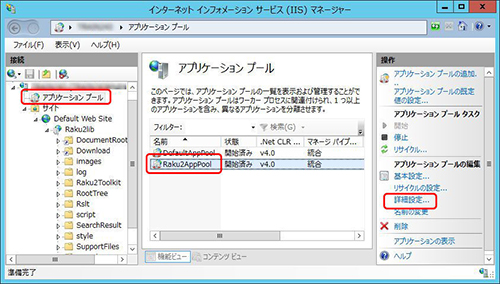
- 詳細設定画面が開きますので、「32ビット アプリケーションの有効化」が「True」になっていることを確認します。この値が「False」になっている場合は「True」に変更して[OK]をクリックします。
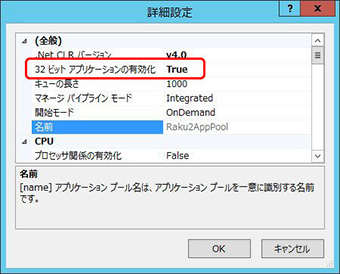
|